Vlasnici video zapisa i Stream administratori mogu da otpreme novu verziju video zapisa bez promene veze ka video zapisu, kodova za ugradnju ili video detalja i dozvola.
Sledeće informacije u vezi sa video zapisom čuvaju se iz prethodne verzije:
-
Detalji (ime, opis, video jezik)
-
Dozvole
-
Opcije (komentari)
-
Istorija prikaza, komentara i sviđanja
Sledeće informacije iz prethodne verzije video zapisa se ne čuvaju:
-
Sličice. Sve prilagođene sličice se uklanjaju i generišu se nove sličice.
-
Obrasce. Iako je sam obrazac još uvek u Microsoft Forms, moraćete da otvorite novu verziju nakon otpremanja u Stream i stavite svaki obrazac na ispravnu lokaciju u video zapisu.
-
Transkript. Uklanjaju se sve uređene ili prilagođene otpremljene datoteke natpisa i titlova, a novi transkript se generiše kada se učita nova verzija video zapisa.
Uputstvo za zamenu video zapisa
-
U usluzi Stream pronađite video koji želite da zamenite (na primer, putem mojih video zapisa) i izaberite grupu
-
Za video zapise na zahtev, u odeljku Radnje za video kliknite na ikonu "Uredi "
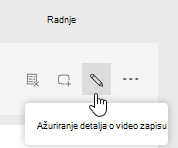
-Ili-
Za video zapise događaja uživo, u meniju "Više" izaberite stavku " Ažuriraj detalje video zapisa"
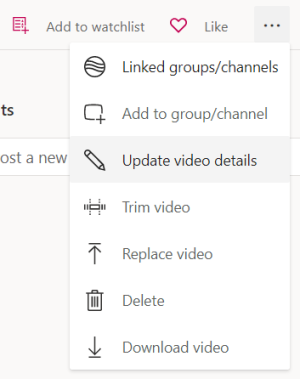
-
Izaberite stavku Zameni video zapis sa gornje trake ili "..." (Meni "Još") ikona
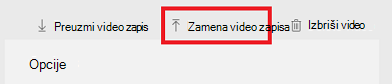
-Ili-
Za video zapise događaja uživo, u meniju Više izaberite stavku Zameni video
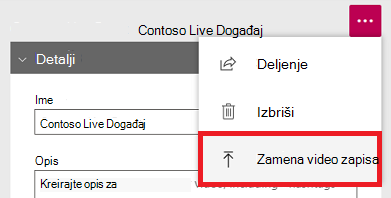
Oprez: Kada otpremite novu verziju, Stream trajno briše staru verziju. Obavezno izvršite 4. korak pre nego što otpremite novu verziju.
-
Pre nego što otpremite novu verziju:
-
Sačuvajte sve datoteke koje će vam biti korisne: originalni video, datoteke natpisa i titlova i sličice
-
Ako imate obrasce u video zapisu, imajte u vidu gde se pojavljuju u originalu i odlučite da li želite da ih koristite u novoj verziji
-
-
Prevucite novi video na stranicu " Zamena video zapisa " ili kliknite na dugme " Potraži" da biste izabrali datoteku
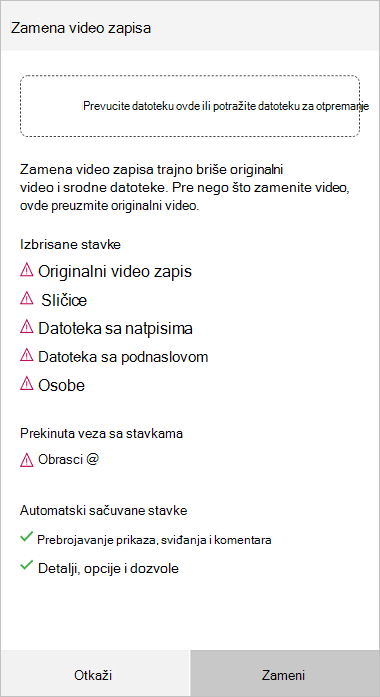
-
Kliknite na dugme "Zameni"
-
Dok se video zapis otprema i obrađuje, stranica sa detaljima video zapisa će biti otvorena i prikazaće procenat dovršenosti otpremanja i zamene na vrhu stranice
-
Kada se objavi nova verzija video zapisa, dobijate obaveštenje da je spreman za korišćenje










